Самодельный вай фай для телевизора
Обновлено: 06.05.2024

Хотите собрать дальнобойную WiFi антенну, тогда следует знать о некоторых её особенностях.
Первое и самое простое: большие антенны в 15 или 20 dBi (децибел изотропных) являются предельными по мощности, и не нужно делать их ещё мощнее.
Вот наглядная иллюстрация, как с ростом мощности антенны в dBi уменьшается зона её покрытия.

Так получается, что с увеличением дистанции действия антенны, площадь её покрытия значительно уменьшается. Дома вам придется постоянно ловить узкую полоску действия сигнала при слишком мощном WiFi излучателе. Встанете с дивана или приляжете на пол, и связь тут же пропадет.
Вот почему домашние роутеры имеют обычные, излучающие во все стороны, антенны мощностью в 2 dBi—так они наиболее эффективны на короткой дистанции.
Направленная
Антенны на 9 dBi работают только в заданном направлении (направленного действия) — в комнате они бесполезны, их лучше применять для дальней связи, во дворе, в гараже рядом с домом. Направленную антенну при установке потребуется регулировать для передачи четкого сигнала в нужном направлении.

Теперь к вопросу о несущей частоте. Какая антенна будет лучше работать на дальнем расстоянии, в 2.4 или 5 ГГц?
Сейчас есть новые роутеры, работающие на удвоенной частоте в 5 ГГц. Такие маршрутизаторы все еще остаются новинкой, они хороши для скоростной передачи данных. Но сигнал 5 ГГц не очень хорош для дальних расстояний, так как затухает быстрее, чем при 2.4 ГГц.
Потому старые роутеры на 2.4 ГГц будут работать лучше в дальнобойном режиме, чем новые быстродействующие в 5 ГГц.
Чертёж двойного самодельного биквадрата
Первые образцы самодельных распространителейWiFi сигнала, появились еще в 2005 году.
Наилучшие из них конструкции биквадрат, обеспечивающие усиление до 11–12 dBi и двойной биквадрат, имеющие несколько лучший результат в 14 dBi.


Согласно опыту использования, конструкция биквадрат является более подходящей в качестве многофункционального излучателя. Действительно, преимуществом этой антенны является то, что при неизбежном сжатии поля излучения, угол раскрытия сигнала остается достаточно широким, чтобы покрыть всю площадь квартиры при правильной установке.

Все, возможные, версии биквадратной антенны являются простыми в реализации.
Необходимые детали
- Металлический рефлектор—кусок фольгированноготекстолита123х123 мм, лист фольги, CD, DVD компакт диск, алюминиевая крышка с чайной банки.
- Медная проволока сечением 2.5 мм.кв.
- Отрезок коаксиального кабеля, лучше с волновым сопротивлением 50 Ом.
- Пластмассовые трубочки — можно нарезать из шариковой ручки, фломастера, маркера.
- Немного термоклея.
- Разъем N-типа — пригодится для удобного подсоединения антенны.
Изготовление излучателя
Для частоты 2.4 ГГц, на которой планируется использовать передатчик, идеальными размерами биквадрата будут 30.5 мм. Но все-таки мы делаем не спутниковую антенну, поэтому допустимы некоторые отклонения в размерах активного элемента —30–31 мм.

К вопросу о толщине проволоки также нужно отнестись внимательно. С учетом выбранной частоты 2.4 ГГц, медную жилу надобно найти толщиной точно в 1.8 мм (сечением 2.5 мм.кв.).

От края проволоки отмеряем расстояние 29 мм до загиба.
Делаем следующий загиб, проконтролировав наружный размер в 30–31 мм.

Следующие загибы вовнутрь делаем на расстоянии 29 мм.

Проверяем самый важный параметр у готового биквадрата —31 мм по средней линии.

Пропаиваем места для будущего крепления выводов коаксиального кабеля.
Рефлектор
Основная задача железного экрана за излучателем — отражать электромагнитные волны. Правильно отраженные волны будут накладываться своими амплитудами на колебания только что выпущенные активным элементом. Возникающая усиливающая интерференция даст возможность максимально далеко распространитьэлектромагнитныеволны от антенны.
Чтобы добиться полезной интерференции надо расположить излучатель на расстоянии кратном четверти длины волны от отражателя.
Расстояние от излучателя до рефлектора для антенн биквадрат и двойной биквадрат находим как лямбда / 10 — определяемую особенностями данной конструкции / 4.
Лямбда — длина волны, равная скорости света в м/с деленной на частоту в Гц.
Длина волны при частоте 2.4 ГГц — 0.125 м.
Увеличив пятикратно рассчитанное значение, получим оптимальное расстояние — 15.625 мм.
Размер рефлектора сказывается на коэффициенте усиления антенны в дБи. Оптимальные размеры экрана для биквадрата — 123х123 мм или больше, только в этом случае можно добиться усиления в 12 dBi.
Размеров CD иDVD дисков явно недостаточно для полного отражения, поэтому антенны биквадраты, построенные на них, имеют коэффициент усиления лишь в 8 dBi.
Ниже приведен пример использования крышки с чайной банки в качестве рефлектора. Размера такого экрана тоже недостаточно, коэффициент усиления антенны меньше, чем ожидалось.

Форма рефлектора должна быть только плоской. Старайтесь также найти пластинки максимально гладкие. Изгибы, царапины на экране приводят к рассеиванию высокочастотных волн, по причине нарушения отражения в заданном направлении.
В выше рассмотренном примере бортики на крышке явно лишние — они снижают угол раскрытия сигнала, создают рассеиваемые помехи.
Как только пластинка рефлектора будет готова, у вас есть два способа собрать на нем излучатель.


Чтобы зафиксировать двойной биквадрат понадобилось дополнительно сделать две стоечки из шариковой ручки.
- Закрепить все на пластмассовой трубке используя термоклей.

Берем пластмассовую коробочку для дисков на 25 штук.

Отрезаем центральный штырь, оставив по высоте на 18 мм.

Прорезаем надфилем или напильником четыре шлица в пластмассовом штыре.
Подравниваем шлицы одинаково по глубине

Устанавливаем самодельную рамочку на шпиндель, проверяем, дабы её края оказались на одинаковой высоте от дна коробочки — около 16 мм.

Припаиваем выводы кабеля к рамке излучателя.

Взяв клеевой пистолет, закрепляем CD диск на дне пластмассой коробочки.


Продолжаем работать клеевым пистолетом, фиксируем на шпинделе рамку излучателя.

С обратной стороны коробочки фиксируем термоклеем кабель.
Подключение к роутеру
У кого есть опыт, тот с легкостью припаяется к контактным площадкам на монтажной плате внутри роутера.
Иначе, будьте осторожны, тонкие дорожки могут оторваться от печатной платы при долговременном прогреве паяльником.
Можно к уже припаянномукусочку кабеляродной антенны подключиться через разъем SMA. С приобретением любого другого радиочастотного соединителя N-типа в ближайшей точке торговли электроникой не должно возникнуть проблем.

Тесты антенны
Испытания показали, что идеальный биквадрат дает усиление около 11–12 дБи, а это до 4 км направленного сигнала.
Антенна из CDдиска дает 8 дБи, поскольку получается поймать WiFiсигнал на расстоянии 2 км.
Двойной биквадрат предоставляет 14 дБи— немного больше 6км.
Угол раскрытия антенн с квадратным излучателем составляет около 60 градусов, чего вполне достаточно для двора частного дома.
О дальности действия Вай Фай антен
От родной роутерной антенны на 2 dBi сигнал 2.4 ГГц, стандарта 802.11n может распространиться на 400 метров в пределах прямой видимости. Сигналы 2.4 ГГц, старых стандартов 802.11b, 802.11g хуже распространяются, имея вдвое меньшую дальность по сравнению с 802.11n.
Считая WiFi антенну за изотропный излучатель — идеальный источник, распространяющий электромагнитную энергию равномерно во всех направлениях, можно руководствоваться логарифмической формулой перевода дБи в прирост мощности.
Децибел изотропный (дБи) — коэффициент усиления антенны, определяемый как умноженный на десять десятичный алгоритм отношения усиленного электромагнитного сигнала к исходному его значению.
Перевод дБи антен в прирост мощностей.
| A,дБи | 30 | 20 | 18 | 16 | 15 | 14 | 13 | 12 | 10 | 9 | 6 | 5 | 3 | 2 | 1 |
| A1/A0 | 1000 | 100 | ≈64 | ≈40 | ≈32 | ≈25 | ≈20 | ≈16 | 10 | ≈8 | ≈4 | ≈3.2 | ≈2 | ≈1.6 | ≈1.26 |
Судя по таблице, несложно сделать вывод, что направленный WiFi передатчик максимально допустимой мощности в 20 дБи может распространить сигнал в даль на 25 км при отсутствии преград.
Дальнейшее увеличение мощности антенны неразумно, распространение сигнала будет идти в слишком узкой зоне, имеющей форму диска.

Wi-Fi является технологией, способной к нормальному функционированию лишь в пределах прямой видимости. Беспроводные сети легко теряются среди стен, мебели и прочих преград в квартире. Перемещение адаптера или роутера по дому с целью увеличения эффективности работы приборов возможно не всегда. Более правильным подходом является использование внешней, более мощной, антенны — активной части передающего/принимающего устройства.
Типы Wi-Fi антенн
В плане использования все антенны для Wi-Fi делятся на два класса:
- для наружного использования (outdoor),
- для внутреннего применения (indoor).
Отличаются эти антенны, в первую очередь, своими размерами и коэффициентом усиления. Класс outdoor подразумевает большие размеры и возможность крепления к какой-либо опоре (поверхности). Высокого коэффициента усиления в таких антеннах добиваются конструктивными особенностями. Такие устройства используются обычно для беспроводной передачи данных между точками, которые находятся на значительном удалении друг от друга. Устанавливать их предпочтительнее в зоне прямой видимости.

В зависимости от типа антенны Wi-Fi характеризует больший или меньший коэффициент усиления — один из важнейших параметров любого приёмного и передающего оборудования
Антенны класса indoor предназначены для применения внутри помещений, они имеют меньшие габариты и не отличаются выдающимися усилением и мощностью. Крепятся внутренние антенны либо непосредственно к передающему/принимающему гаджету, к стене, либо ставятся на поверхность. Присоединение антенны к плате устройства осуществляется как напрямую, так и посредством кабеля.
Дополнительная Wi-Fi антенна в квартире или доме
Основной причиной необходимости дополнительной антенны Wi-Fi является усиление слабого сигнала. Такая ситуация может возникнуть в следующих случаях:
- точка доступа Wi-Fi расположена на значительном расстоянии (если помещение большое), имеются преграды (стены, перекрытия);
- роутер недостаточно мощный.
Изготовление своими руками
В сети можно найти множество рекомендаций по изготовлению самых разных типов Wi-Fi антенн в домашних условиях. Как правило, для повторения большинства конструкций не требуется наличия глубоких познаний в радиоэлектронике, дефицитных материалов и специализированных инструментов. Сделать любую из Wi-Fi антенн по приведённым ниже инструкциям можно буквально за пару часов.
Двойной биквадрат
Для повторения конструкции потребуются:
- медная моножила (провод) сечением 2 мм;
- небольшой лист алюминия толщиной 1–2 мм;
- кусок резиновой (виниловой) трубки, пластиковые стяжки;
- паяльник, припой, канифоль, дрель, свёрла, плоскогубцы;
- кабель для подключения.
Изготовление антенны не представляет сложности, главное — точно выдержать размеры, так как даже небольшие отклонения грозят смещением рабочих параметров:
-
Чертим эскиз. Длина одной стороны каждого квадрата равна 30 мм, размеры рефлектора 220×100 мм, расстояние между активной частью и отражателем — 15 мм. Проводим разметку отверстий.
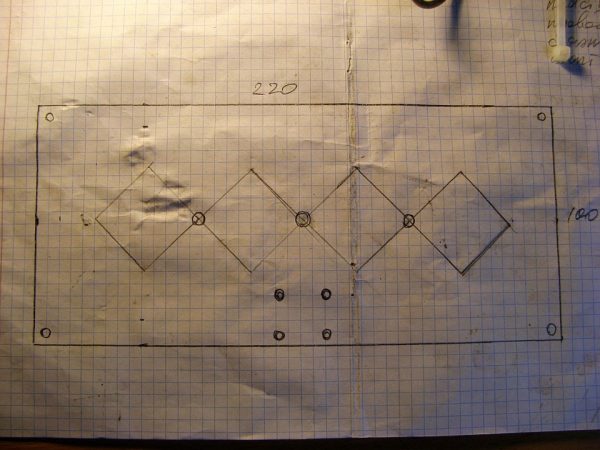
Двойной биквадрат — улучшенная версия классической биквадратной антенны
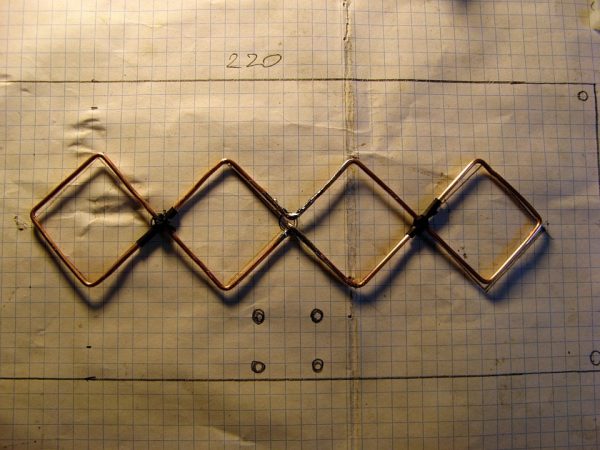
Даже небольшой промах в размерах (буквально на пару миллиметров) ухудшит качество работы антенны

Рефлектор можно изготовить также из медной пластины или (на худой конец) стального листа

Стойки крепления антенны к отражателю обязательно должны быть из непроводящего ток материала

Адаптер следует крепить максимально надёжно, но аккуратно, так, чтобы не повредить устройство
Из достоинств данной конструкции можно отметить:
- лёгкое и быстрое изготовление,
- отсутствие дефицитных материалов,
- значительное усиление сигнала и стабильную работу.
Пожалуй, единственным недостатком такой антенны является то, что даже небольшие отклонения от необходимых размеров грозят снижением её эффективности.
Из алюминиевой банки
Данную конструкцию, конечно, нельзя назвать полноценной антенной (по сути, это отражатель), но в какой-то мере усилить слабый сигнал Wi-Fi она способна.
- пустая алюминиевая банка,
- нож и ножницы,
- кусочек пластилина.
По простоте изготовления антенне из алюминиевой банки нет равных:
-
Промойте банку. Отрежьте ножом дно.
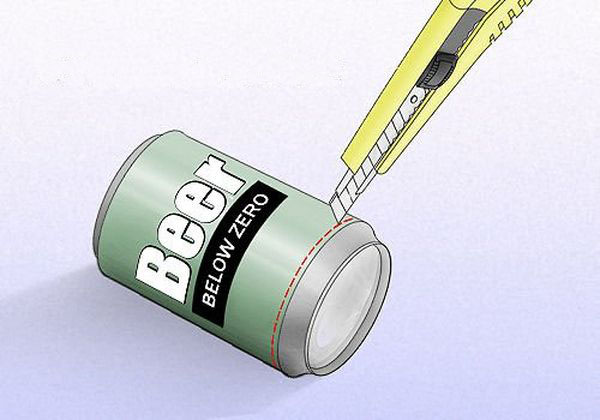
Будьте осторожны во время проведения работ, здоровье дороже даже самой высококлассной Wi-Fi антенны

На этом этапе также можно отломать открывашку
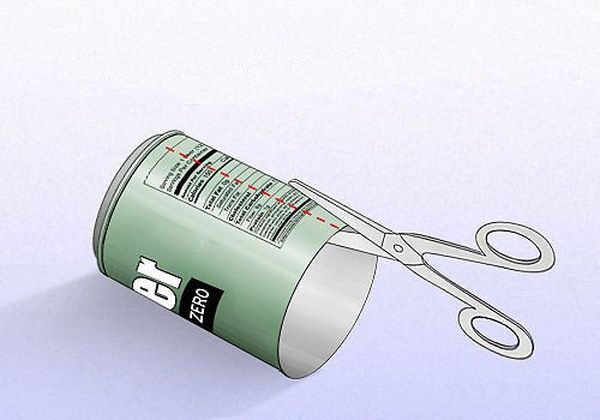
Алюминиевая банка легко режется любыми ножницами, главное, чтобы последние были достаточно острыми
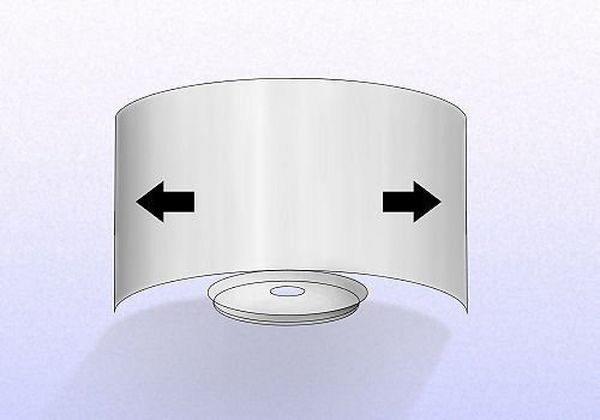
Угол раскрытия можно подобрать экспериментально после установки, ориентируясь на уровень Wi-Fi сигнала
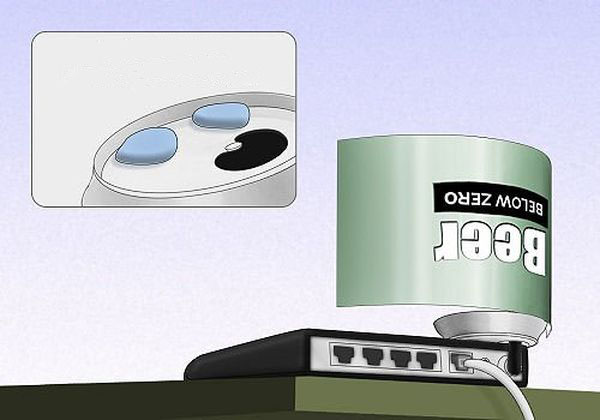
В отсутствие пластилина воспользуйтесь жвачкой
Плюсы антенны из алюминиевой банки:
- простота изготовления,
- отсутствие дефицитных материалов,
- универсальность (будет работать с любым роутером с внешней антенной).
Среди минусов стоит отметить недостаточное усиление сигнала и нестабильную направленность приёма/передачи.
Мощная антенна из листовой жести
Wi-Fi антенна из листа жести, известная как FA-20, характеризуется повышенной мощностью и может использоваться для приёма сигнала удалённых (до нескольких километров) точек доступа.
Для её изготовления понадобятся:
- листовая жесть;
- мощный паяльник (100 Вт), припой, флюс (кислота для пайки);
- диэлектрические стойки, крепёж (винты, гайки);
- дрель, свёрла;
- кабель для подключения;
- ножницы по металлу, деревянный молоток, мелкая наждачка, плоскогубцы.
Повторение конструкции требует, как минимум, начальных навыков слесарного дела.
Инструкция по изготовлению FA-20:
-
Ножницами по металлу вырезаем четырёхугольники и полоски, строго соблюдая обозначенные размеры. Края желательно обработать наждачной бумагой.

Детали антенны вырезаются по отдельности, а затем спаиваются

Пайку жестяных элементов следует проводить в хорошо проветриваемом помещении

При необходимости выравниваем антенну деревянным молотком (киянкой)

Опорные стойки должны быть из изоляционного материала

Для подключения антенны к роутеру подойдёт обычный телевизионный кабель
Плюсы самодельной антенны из листовой жести:
- высокая мощность,
- хорошая направленность,
- не требуются дефицитные или дорогие материалы для изготовления.
Существенным минусом FA-20 является сложность её изготовления. К тому же антенна довольно габаритная и, вероятнее, подойдёт для установки на крыше или балконе.
Вариации Wi-Fi антенн своими руками
Вы можете выбрать и попробовать изготовить любую из антенн, однако следует помнить, что не все из таких изделий являются действительно высокоэффективными, как это утверждают авторы.
Фотогалерея: другие самодельные конструкции
Антенна MIMO имеет два контура внутри одного корпуса и, соответственно, два разъёма для раздельного приёма и передачи Данная вариация биквадратной антенны многократно усиливает сигнал Отражатель биквадратной антенны часто выполняют из фольгированного стеклотекстолита Дисковая Wi-Fi антенна отличается высокой направленностью и может быть применена как в помещении, так и на улице Антенна из банок выглядит оригинально, но на самом деле это не слишком эффективная конструкция Лепестковая пароварка в этой конструкции может быть заменена дуршлагом или железной миской
Подключение
Способ подключения Wi-Fi антенны зависит от типа используемого роутера, адаптера или другого устройства. В большинстве случаев придётся вскрывать гаджет, находить место, куда подсоединена (припаяна) штатная антенна и аналогичным образом присоединять (припаивать) кабель самодельной конструкции. Очень удобно, когда в гаджете предусмотрено независимое подключение внешней антенны, это может быть выполнено в виде:
- разъёма в батарейном отсеке, на задней крышке прибора, внутри корпуса и т. п.;
- так называемого пигтейла (обычно находится непосредственно на плате устройства).
Если у адаптера съёмная штатная антенна, самодельную конструкцию можно подключить вместо неё.
В любом случае (исключая вариант с пайкой) вам понадобится соответствующий разъём-коннектор, приобрести который можно в радиомагазине.
Фотогалерея: варианты подключения внешней антенны
Разъём для подключения внешней антенны может быть спрятан под крышкой роутера Антенные коннекторы могут отличаться размерами и конструкцией Вам повезло, если ваш роутер имеет выход для подключения внешней антенной гарнитуры Гнездо пигтейла вы можете сами установить на корпусе гаджета, если уверены в собственных силах Крохотный разъем на плате устройства служит для присоединения специального удлинителя-пигтейла Иногда самый быстрый и надёжный вариант — припаять кабель вместо штатной антенны
Настройка
Настройка самодельной антенны для Wi-Fi сводится, прежде всего, к её установке в нужном направлении. При этом нужно соблюдать следующие условия:
- учитывать вектор распространения сигнала приёмника/передатчика Wi-Fi сигнала;
- принимать во внимание наличие преград между передающими и приёмными устройствами;
- учитывать то, что твёрдые поверхности отражают сигнал, а мягкие, наоборот, поглощают его;
- по возможности устанавливать антенну в пределах прямой видимости относительно приёмника/передатчика.
Для большей эффективности антенна должна быть направлена в сторону точки доступа.
На этапе настройки длину кабеля, насколько это возможно, следует уменьшить, так вы избавитесь от излишних потерь сигнала и улучшите его качество.
Как протестировать изменения
Самым простым и доступным вариантом тестирования самодельной Wi-Fi антенны является замер изменений скорости интернет-канала. Для этого проводят сравнительное исследование результатов поочерёдно с подключенной штатной антенной и изготовленной своими руками. Провести такие измерения можно, например, на ресурсе Speedtest. Система автоматически подберёт оптимальный сервер, проверит пинг, скорость скачивания и загрузки.

Для подтверждения результата рекомендуется протестировать скорость интернета 2–3 раза
Видео: усиление Wi-Fi сигнала своими руками
С появлением Wi-Fi у множества пользователей появилась возможность быстрого и мобильного доступа в интернет. Для стабильной работы беспроводного соединения рекомендуется использование специального дорогостоящего оборудования, однако можно обойтись малой кровью, собрав внешнюю антенну своими руками.
Количество удобств, которые нужны человеку для комфортного существования, постоянно увеличивается. Если в старину теплая кровать, крыша над головой и возможность ежедневно питаться были верхом роскоши, то сейчас всем нужен доступ в интернет, без которого и скучно и неинтересно.

Каждый, у кого есть смартфон или планшет будет рад найти вай фай. Но что делать, если антенны с Wi-Fi с усилителем недостаточно? Правильно собрать самодельную установку.

Пушка-антенна
Это устройство способно увеличить площадь и дальность вашего приемника, что позволит выбирать из большего количества сетей, при этом улучшив скорость передачи данных.

Само устройство напоминает пушку из звездных войн, но материалы и комплектующий для ее создания дешевые и их легко достать.

- Шпилька длиной минимум 30 см и два десятка гаек под неё.
- Плоский металлический лист. Подойдет практически любой доступный металл. Можно взять медь или сталь, или вообще жесть из консервных банок.
- Wi-Fi адаптер с антенной или без.

Процесс создания
Антенна для Wi-Fi роутера позволит увеличить зону покрытия вашего приемника. Это достигается путем направленного усиления сигнала.






Но стоит учитывать то, что приведенные параметры являются математически выверенными, поэтому стоит их придерживаться. В противном случает качество сигнала будет сильно ухудшено.

Первое, что нужно сделать, это изготовить круглые заготовки из металла. Они будут играть роль преломляющих поверхностей на внешней Wi-Fi антенне.

Для их изготовления нужно определить на листе точку, которая будет центром. Затем она аккуратно высверливается так, чтобы шпилька смогла пройти в отверстие. После этого вычерчивается круг из центра, а края обрезаются.

Удобнее всего вытачивать заготовки на специальном станке, но если его нет, можно воспользоваться ножницами по металлу. Для этого сначала нужно вырезать квадрат, с вписанным в него кругом, затем постепенно удалять лишние части.

После того, как все диски будут готовы, можно приступать к обрезке шпильки до нужной длинны. Обязательно нужно учитывать размер гаек.

После того, как все приготовления сделаны, можно собирать антенну для Wi-Fi роутера. Для этого просто начинаем нанизывать элементы на шпильку так, как показано на фото Wi-Fi антенны.

Подключение проводки
Для того, чтобы подключить полученную антенну-пушку к сети, нужно использовать разъем Wi-Fi антенны. Можно использовать старый кабель-антенну для роутера. Для этого с нее нужно аккуратно удалить все защитные кожухи, не повредив саму антенну.

Металлический стержень, который играет роль излучателя нужно удалить. Обычно он сам отваливается, если разрезать изоляцию между проводкой и ним.

Так как мы самостоятельно изготовили мощную антенну-пушку, можно смело выбросить то подобие излучателя, которое было в стандартном комплекте.

На конце оставшейся антенны виден металлический колпак. При помощи паяльника его нужно аккуратно удалить. Внутри должен оказаться провод, который и является антенной.
ОБРАТИТЕ ВНИМАНИЕ!






Чтобы прикрепить провод к металлическим дискам, их нужно сначала подготовить. Процесс подготовки дисков:
В последних двух металлических дисках сверлятся небольшие отверстия в тех местах, которые показаны на чертеже.

В них должен проходит провод, поэтому не стоит делать их слишком большими, в противном случае качество сигнала будет плохим и могут возникнуть проблемы с закреплением провода.

Далее эти отверстия нужно обработать лужением. Это необходимо, так как припой должен надежно закрепиться на поверхности дисков.

Самым удобным материалом для такой работы является медь. Это обуславливается простотой припоя и надежностью шва.

Последний этап
Завершающим этапом считается продевание антенного провода через оба диска и их припой. Экранирующую обмотку провода нужно прикрепить к первому диску и среднюю жилу ко второму.
ОБРАТИТЕ ВНИМАНИЕ!

Таким образом, у нас получилась установка, из которой торчит выход антенны. К нему, без особых усилий, крепится адаптер.

Подключение

Заключение
Полученная таким образом установка может быть размещена на кронштейн у окна, или помещена на крышу. Она обеспечивает передачу любого сигнала. С ее помощью можно наладить автоматику на удаленных объектах, таких как гараж или дача.

Сделанная таким образом антенна может выполнять различные задачи, связанные с передачей сигнала. Ее основным достоинством является сильное усиление сигнала.
Практически десять километров, это расстояние не под силу преодолеть ни одному вай фай приемнику. К тому же материалы для изготовления обойдутся очень дешево.

ОБРАТИТЕ ВНИМАНИЕ!
Фото Wi-Fi антенны







































Читайте здесь - Токарный станок из дрели - как сделать механизм для обработки материалов своими руками (110 фото)
Сегодня в комментариях мне задали очень интересный вопрос. Можно ли в качестве Wi-Fi адаптера для компьютера использовать телефон на Android. Чтобы телефон, или планшет был подключен к Wi-Fi сети, и в режиме модема по USB кабелю передавал интернет на стационарный компьютер. У которого нет Wi-Fi адаптера и соответственно нет возможности напрямую подключатся к беспроводным сетям. И как оказалось – можно.
У меня почему-то никогда не было такой необходимости, и я не интересовался этим вопросом. Еще вроде со второй версии, на Android появился режим модема. И практически все телефоны и планшеты могут раздавать интернет на другие устройства по Wi-Fi, Bluetooth и по USB кабелю. Но как оказалось, Android устройства могут делится не только мобильным интернетом (EDGE, 3G, 4G) , но и Wi-Fi. А это значит, что с телефона можно сделать полноценный Wi-Fi адаптер для ПК.
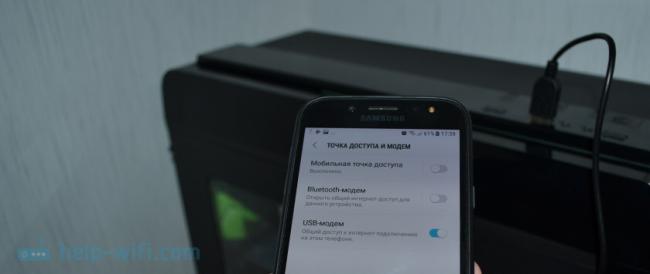
Это очень полезная функция. Не редко бывает ситуация, когда после установки роутера, или покупки ПК нет возможности протянуть сетевой кабель к компьютеру. А с помощью этой функции можно подключить его к интернету. Пускай временно, пока вы не купите обычный Wi-Fi адаптер (что это такое я писал здесь, а о том как выбрать адаптер, можете почитать тут).
Я все настроил и проверил на телефоне Samsung Galaxy J5. Нашел только такой. Понимаю, что на других телефонах и планшетах, с другой версией Android и оболочкой, настройки могут немного отличатся. Но, думаю, не критично. Разберетесь. Или спросите в комментариях, если не сможете найти настройки.
Подключаем компьютер к Wi-Fi сети через Android-устройство в роли адаптера
Сначала советую отключить мобильный интернет на своем телефоне. Просто отключите передачу данных через сотовую сеть. Это на всякий случай. Чтобы точно знать, что используется подключение по Wi-Fi.
Конечно же, ваш телефон должен быть подключен к Wi-Fi сети.
С помощью USB кабеля подключаем телефон к компьютеру. Он будет работать не только как адаптер, но еще и будет заражаться.

На компьютере сразу появится доступ к интернету через телефон.
Появится просто еще один сетевой адаптер. У меня Ethernet 4 (Remote NDIS based Internet Sharing Device) . У вас может быть другой. Это не важно.
Точно так же можно использовать и планшет на Android.
Надеюсь, эта статья вам пригодилась. Обязательно оставляйте в комментариях свои отзывы.
95 Сергей Android (смартфоны/планшеты)before—>
Нужно подключить компьютер к интернету, а нет витой пары или модема поблизости? Или не знаете пароль от WiFi чтобы подключить ноутбук, но на смартфоне пароль введен? Давайте покажу как использовать телефон Android как WiFi адаптер и подавать через него интернет.
p, blockquote 1,0,0,0,0—>
Данная статья подходит для всех брендов, выпускающих телефоны на Android 9/8/7/6: Samsung, HTC, Lenovo, LG, Sony, ZTE, Huawei, Meizu, Fly, Alcatel, Xiaomi, Nokia и прочие. Мы не несем ответственности за ваши действия.
p, blockquote 2,0,0,0,0—>
Внимание! Вы можете задать свой вопрос специалисту в конце статьи.
p, blockquote 3,0,0,0,0—>
Особенности работы Андроид телефона в режиме Wi-Fi адаптера
Довольно часто пользователи интересуются вопросом, можно ли в виде адаптера Wi-Fi для персонального компьютера использовать телефон, работающий на операционной системе Андроид. Здесь подразумевается, что смартфон должен быть подключен к сети Wi-Fi, а в режиме модема по интерфейсу USB на стационарный компьютер передается интернет.
p, blockquote 4,0,1,0,0—>
При этом у персонального компьютера отсутствует адаптер Wi-Fi, поэтому подключаться напрямую к беспроводным сетям нет возможности. Такое подключение выполнить можно.
p, blockquote 5,0,0,0,0—>
Режим модема появился на операционной системе Андроид еще со второй версии. Почти все планшеты и телефоны на данной операционной системе способны раздавать интернет на иные устройства по кабелю USB, Bluetooth и по Wi-Fi.
p, blockquote 6,0,0,0,0—>
Девайсы Андроид делиться могут не только мобильным интернетом (4G, 3G, EDGE), но и Wi-Fi. Это означает, что из смартфона можно сделать самый настоящий адаптер Wi-Fi для персонального компьютера.
p, blockquote 7,0,0,0,0—>
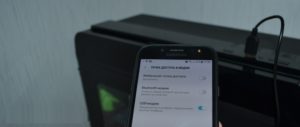
Данная функция очень полезная. Довольно распространены ситуации, когда после процесса установки роутера, приобретения персонального компьютера, отсутствует возможность, чтобы к компьютеру протянуть сетевой кабель.
p, blockquote 8,0,0,0,0—>
Читайте Android не подключается к WiFi
p, blockquote 9,1,0,0,0—>
При помощи данной функции появляется возможность для его подключения к сети интернет. Пусть и временно, но до приобретения обычного адаптера Wi-Fi у вас будет доступ к глобальной сети.
p, blockquote 10,0,0,0,0—>
Все настройки нашей инструкции были проведены и проверены на смартфоне Samsung Galaxy J5. На иных телефонах и планшетах, где установлена другая версия системы Андроид, могут немного отличаться настройки. Это не критично в данной ситуации, даже начинающие пользователи смогут понять суть настройки. Если у вас появятся вопросы или не получается выполнить все настройки, то можете спросить в комментариях.
p, blockquote 11,0,0,0,0—>
p, blockquote 12,0,0,0,0—>
Читайте Android не подключается к ПК/ноутбуку по USB и только идет зарядка
p, blockquote 13,0,0,0,0—>
Подключение компьютера к сети Wi-Fi через устройство Андроид в роли адаптера
Вначале необходимо на своем смартфоне отключить мобильный интернет. Потом просто отключаем функцию передачи данных при помощи сотовой сети. Это делается на всякий случай, чтобы знать точно, что применяется подключение по интерфейсу Wi-Fi.
p, blockquote 14,0,0,1,0—>
Выполняем следующие шаги:
p, blockquote 15,0,0,0,0—>

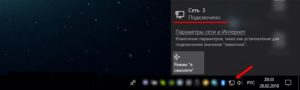
Отобразится в системе еще один сетевой адаптер. В нашем случае это Ethernet 4. На других компьютерах сетевой адаптер может быть другой, но это не является важным моментом.
p, blockquote 16,0,0,0,0—>
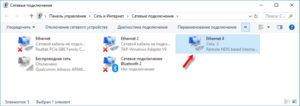
Читайте Как подключить смартфон Android к телевизору
p, blockquote 17,0,0,0,0—>
Теперь мы разобрались с вопросом, как выполнить подключение компьютера к сети Wi-Fi через устройство Андроид в роли адаптера. Чтобы свой телефон перестать использовать в виде приемника Wi-Fi, необходимо выполнить одно из следующих действий:
p, blockquote 18,0,0,0,0—>
p, blockquote 19,0,0,0,1—>
Идентичным способом можно использовать и планшеты, и телефоны на системе Андроид для раздачи интернета на персональный компьютер.
Как сделать USB Wi-Fi-адаптер, пошаговая инструкция
Сделать вай фай адаптер своими руками с подключением по USB интерфейсу можно сразу несколькими способами, которые, в свою очередь, можно поделить на два метода:
- С разборкой устройства, из которого можно достать модуль беспроводной связи;
- Непосредственно подключив устройство, в котором есть WiFi-модуль.
Второй вариант будет подробнее рассмотрен ниже, здесь же приводится пошаговое руководство, как сделать USB Wi-Fi-адаптер из модуля от вышедшего из строя планшета.

Обратите внимание! Подобное оборудование от ноутбука не подойдет, поскольку для его подключения используется разъем mini PCI-E. На самом деле из него можно сделать адаптер, но для этого необходимо использовать специальный переходник mini PCIe – PCIe, покупной или изготовленный самостоятельно.
Итак, для изготовления портативного устройства, предназначенного для подключения к беспроводной WiFi-сети через USB-порт, понадобится выполнить следующие шаги:

- После того как распайка осуществлена, можно проверить работоспособность устройства, подключив его к компьютеру. Если все функционирует, и модуль определяется в диспетчере устройств, можно производить компоновку сборки в удобном для использования корпусе.
Кстати! Если беспроводной WiFi-модуль не совсем стандартный и требует для установки драйверы от сторонних производителей, удобно сделать брелок с двумя выводами USB, разместив в корпусе флеш-память и адаптер. На флешку нужно записать программное обеспечение для разных операционных систем и тогда проблем с использованием не возникнет.

Из чего можно сделать вай фай адаптер
Планшет или телефон
Помимо описанного выше способа, когда используется только беспроводной модуль от нерабочего устройства, можно применить планшет в качестве WiFi точки доступа. Вообще, это можно сделать с любым устройством, работающим под управлением ОС Android (смартфоном, умной телеприставкой и т. д.). Осуществляется это следующим способом:
Обзор и настройка модема D-Link Dir-320
USB-модем
Изготовление WiFi-адаптера из USB-модема в целом довольно обсуждаемая тема, при этом следует заметить, что в то же время это не самая лучшая задумка. Связано это с тем, что как таковое изготовление здесь отсутствует. Для раздачи Интернета необходимо организовать WiFi-сеть и указать шлюзом то устройство, которое имеет выход в Сеть. Причем если USB-брелок будет выступать в качестве роутера, а на выход в Глобальную сеть смотрит другой роутер, что-либо сделать будет весьма проблематично. Поэтому этот вариант лучше не использовать.
Кстати! Если это необходимо, WiFi-адаптер для телевизора своими руками можно изготовить точно так же, как и для других цифровых устройств. Формат передачи беспроводных данных для многих ОС является стандартизированным и поэтому универсальным.
Схема изготовления
В чем отличия между сетями 3G и 4G: особенности, преимущества и недостатки
Как изготовить WiFi-адаптер из рабочего модуля от нерабочего планшета, рассказывалось выше. Здесь следует заметить, что для персонального компьютера WiFi-модуль своими руками можно изготовить из аналогичного устройства от ноутбука. Для этого понадобится:
- открыть крышку ноутбука, открутить крепление модуля, отсоединить антенны и достать его;
- в заранее купленный или изготовленный самостоятельно переходник miniPCIe – PCIe установить извлеченную плату, зафиксировать крепежом;
- установить переходник в разъем PCIe, предварительно соединив антенны при помощи соответствующего кабеля и разъемов (при отсутствии кабеля его можно взять из старого ноутбука, откуда был извлечен модуль и припаять к штырьковым антеннам);
- включить ПК и настроить оборудование путем установки необходимого программного обеспечения.
Для самостоятельного изготовления адаптера понадобится некоторый набор инструментов и материалов, а пошаговая инструкция будет иметь следующий вид:
- из материалов – текстолит, металлизированный с одной стороны, глянцевая бумага (рекламный буклет формата А4 от любой компании), набор радиокомпонентов, а также олово, паяльная кислота и канифоль, ацетон, тряпочка, хлорное железо;
- из инструментов – паяльник, мини-дрель, сверла от 0,7 до 1 мм, надфиль плоский, шкурка с абразивным номером менее 800, утюг;
- из программного обеспечения и периферии – Sprinter Layout и лазерный принтер;
- скачать архив, в котором находится схема с печатной платой, и при помощи лазерного принтера перенести рисунок на глянцевую бумагу;
- текстолит обрезать по размеру, края обработать надфилем, шкуркой очистить медную поверхность от оксида, обезжирить тряпочкой, смоченной ацетоном;
- положить бумагу с распечаткой рисунком вниз на плату, установленную на негорючую, ровную поверхность, и хорошо прогреть утюгом (суть процесса в том, что при температуре тонер плавится и прилипает к поверхности металла, после остывания он вновь отвердевает – получается примитивная маска);
- получившейся заготовке дать хорошо остыть и положить ее в емкость с холодной водой, по прошествии получаса бумага должна легко отойти, а рисунок, нанесенный тонером, остаться на плате;
- при помощи хлорного железа вытравить плату, при этом руководствоваться инструкцией, прилагаемой к препарату (качество железа и его дозировки сильно зависят от производителя);
- по намеченным точкам произвести сверловку падов (отверстий для установки радиокомпонентов);
- у элементов залудить ножки, установить их в свои посадочные места и припаять.
Обратите внимание! В ходе выполнения любых электромонтажных работ пользуйтесь мультиметром для поиска коротких замыканий и проверки номиналов электронных компонентов!
Преимущества и недостатки самодельного вай фай адаптера
Способы быстрой раздачи Wi-Fi с ноутбука и ПК
Этот раздел сразу следует начать с недостатков самодельного вай-фай адаптера, они будут производными от низкого качества изготовленного устройства. Связано это с тем, что в большинстве случаев такими работами занимаются начинающие радиолюбители, у которых очень низкий уровень компетентности. Не учитываются такие параметры, как электромагнитная совместимость, дребезг контактов, подавление шумов, согласование линий и т. д., что приводит в лучшем случае к низким показателям эффективности и скорости передачи данных, уменьшается расстояние, на которое сигнал может быть передан. В худшем – к короткому замыканию со всеми вытекающими последствиями. К преимуществам можно отнести то, что при должной теоретической подготовке и наличии практических навыков можно из модулей нерабочего устройства собрать что-то полезное, что может еще послужить вместо того, чтобы быть выкинутым на помойку. Следует заметить, что если использовать модули не от старого оборудования, а новые, цена на изготовленное устройство будет уже не преимуществом, а недостатком.
Как видно из представленной информации, в вопросе о том, как сделать вай фай адаптер с возможностью подключения через различные интерфейсы, нет ничего сложного. Главное, при работе соблюдать правила безопасности, а также проявлять внимательность и не торопиться, только тогда получится добиться качественного результата.
Читайте также:

